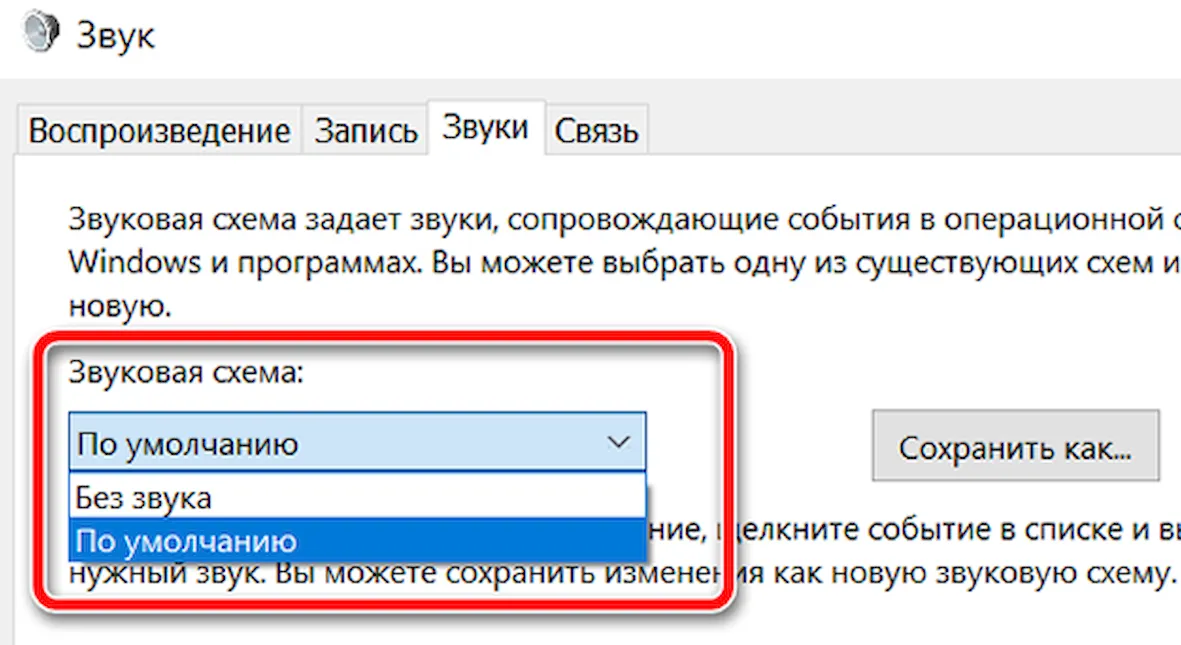
Звуковые эффекты в операционной системе Windows могут стать источником раздражения, особенно если вы работаете в тихом окружении. Однако, существует простой способ отключить все звуки или настроить их в соответствии с вашими предпочтениями.
Для того чтобы отключить звуковые эффекты в Windows, вам следует перейти в Панель управления и открыть раздел «Звук». Далее выберите вкладку «Звуки» и установите значение «Без звука» для всех звуковых событий или настройте каждое событие по отдельности.
После внесения изменений не забудьте сохранить настройки. Теперь звуковые эффекты Windows больше не будут отвлекать вас от работы или игры, а вы сможете сосредоточиться на своих задачах без лишних шумов.
Как отключить звуковые эффекты Windows?
Если вам надоело постоянное звучание сообщений, сигналов и других звуковых эффектов в операционной системе Windows, вы можете отключить их для более спокойной работы. Вот как это сделать:
Шаг 1: Нажмите правой кнопкой мыши на значок динамика в системном лотке (обычно рядом с часами) и выберите «Звуки».
Шаг 2: В открывшемся окне перейдите на вкладку «Звуки».
Шаг 3: Выберите звуковое событие из списка (например, «Звонок» или «Системное звучание») и в выпадающем меню выберите «Нет».
Шаг 4: Повторите шаг 3 для всех звуковых событий, которые вы хотите отключить.
Шаг 5: Нажмите «Применить» и затем «ОК», чтобы сохранить изменения.
Теперь звуковые эффекты Windows будут отключены, и ваша работа за компьютером станет более тихой и спокойной.
Избавляемся от назойливых звуков Windows
Windows может быть достаточно шумной операционной системой из-за звуковых эффектов, которые сопровождают различные действия. Если вам нужно работать в тишине или вам просто надоело слушать эти звуки, вы можете легко отключить их. Вот как это сделать:
| Шаг 1: | Откройте «Панель управления» и выберите раздел «Звук». |
| Шаг 2: | Перейдите на вкладку «Звуки» и найдите раздел «Схемы звуков». |
| Шаг 3: | В выпадающем списке выберите «Без звука» или выберите каждую системную схему звуков и установите для них звук «Нет». |
| Шаг 4: | Нажмите «Применить» и «ОК», чтобы сохранить изменения. |
Теперь звуковые эффекты Windows должны быть отключены, и ваш опыт использования операционной системы станет более спокойным и тихим.
Отключение звуков в системе
Если вас раздражают звуковые эффекты в Windows, вы можете легко отключить их. Ниже приведены инструкции, как это сделать:
- Нажмите «Пуск» и выберите «Параметры».
- Перейдите в раздел «Система».
- Выберите «Уведомления и действия» слева.
- Прокрутите вниз и найдите «Звуки и уведомления».
- Нажмите на кнопку «Звуки» справа сверху.
- Отключите галочки напротив звуков, которые вы хотите отключить. Можно также выбрать «Без звука» для всех звуков.
- Нажмите «Применить» и затем «ОК».
Теперь звуковые эффекты в Windows должны быть отключены, и вам не потребуется слушать назойливые звуки.
Убираем звуки при запуске
Для отключения звуков при запуске операционной системы Windows, следуйте этим шагам:
| Шаг 1: | Нажмите клавиши Win + R, чтобы открыть окно «Выполнить». |
| Шаг 2: | Введите команду «msconfig» и нажмите Enter. |
| Шаг 3: | В открывшемся окне «Конфигурация системы» перейдите на вкладку «Общее». |
| Шаг 4: | Снимите галочку рядом с пунктом «Звук загрузки Windows». |
| Шаг 5: | Нажмите «Применить» и затем «ОК». |
| Шаг 6: | Перезагрузите компьютер, чтобы изменения вступили в силу. |
Отключаем звуки уведомлений
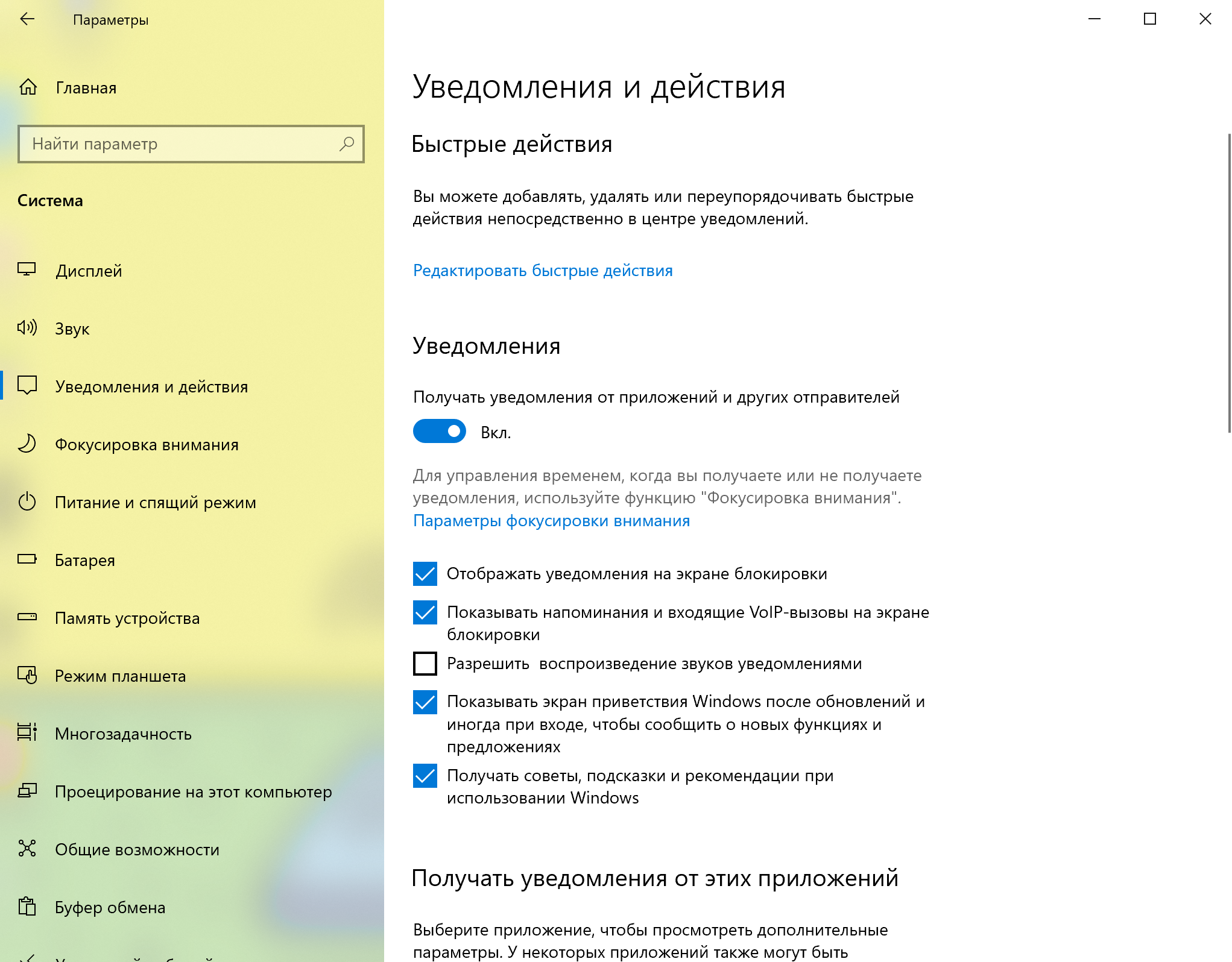
Если вас раздражают звуки уведомлений в Windows, вы можете отключить их следующим образом:
| 1. | Откройте «Параметры» (Settings) через Пуск (Start) или нажмите Win + I. |
| 2. | Перейдите в раздел «Система» (System) и выберите «Уведомления и действия» (Notifications & actions). |
| 3. | Прокрутите вниз и найдите раздел «Звуки уведомлений» (Notification sounds). |
| 4. | Выключите переключатель «Разрешить звуки уведомлений» (Allow notification sounds). |
Настройка звуков в приложениях

Для настройки звуков в приложениях Windows можно воспользоваться панелью управления звуком. Для этого откройте панель управления и найдите раздел «Звук». В этом разделе вы сможете отрегулировать громкость, выбрать устройство воспроизведения звука, а также настроить звуковые схемы для различных событий.
Также многие приложения имеют собственные настройки звука. Чтобы скорректировать звуковые эффекты в конкретном приложении, обычно достаточно зайти в настройки этого приложения и найти раздел, связанный с звуком. В этом разделе вы сможете отключить или изменить звуковые эффекты по своему усмотрению.
Как отключить звук в браузере
|
1. Откройте браузер и перейдите в настройки. 2. Найдите раздел «Звук» или «Звук и видео». 3. Отключите звуковые эффекты или выберите опцию «Отключить звук». 4. Сохраните изменения и перезапустите браузер. |





